在vscode中显示行号的方法有三种:1. 通过菜单栏设置,点击“查看” - “外观” - “显示行号”;2. 通过设置面板搜索“line numbers”并选择显示方式(on、off、relative);3. 修改settings.json文件添加"editor.linenumbers": "on"。若行号未显示,可能因插件冲突、特定文件类型设置覆盖、版本问题或缓存问题,可逐一排查解决。relative模式会显示相对于当前行的行号,便于快速定位上下行代码。行号样式可通过更换主题或安装插件进行自定义。
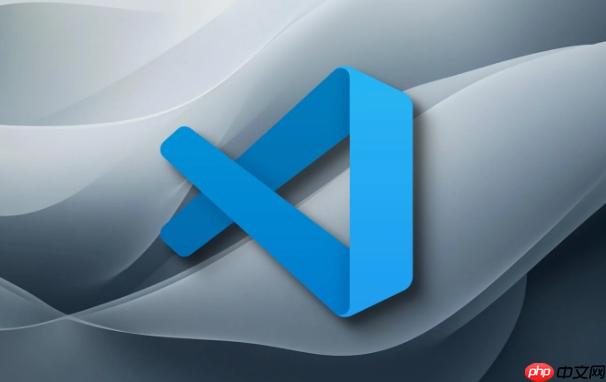
想要在Vscode里显示行号?其实很简单,几个设置就能搞定,让代码阅读和调试效率嗖嗖提升。
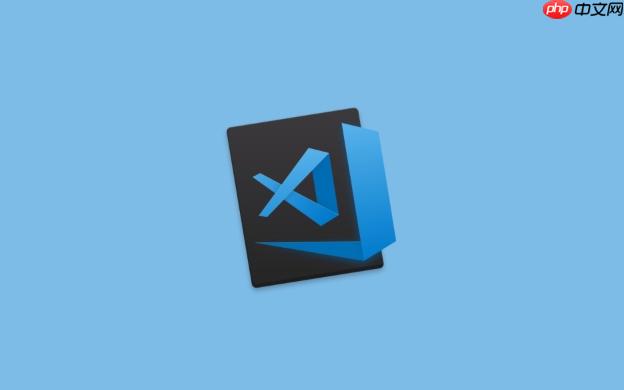
在Vscode中显示行号,能快速定位代码问题,特别是debug的时候,简直不要太方便。下面就来分享几个设置技巧,让你的Vscode也能轻松显示行号。
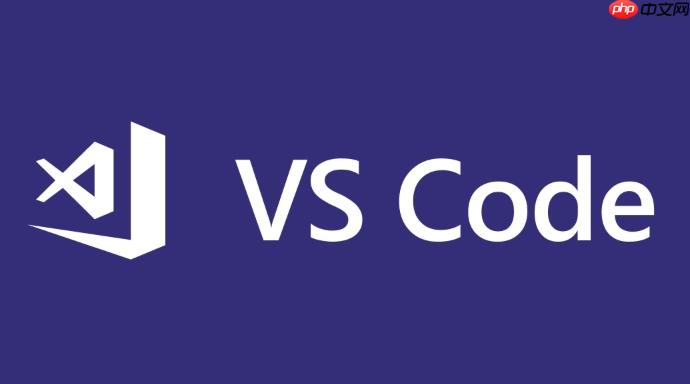
解决方案
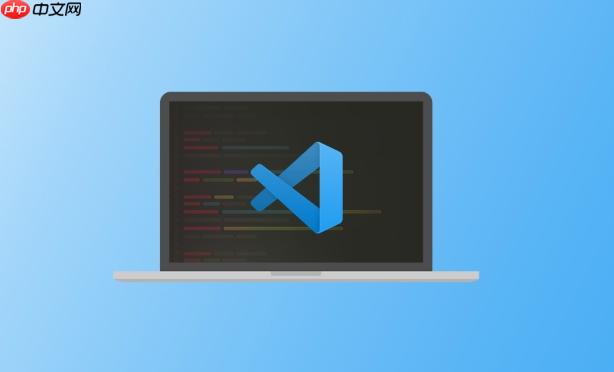
Ctrl + , (Windows/Linux) 或 Cmd + , (Mac) 打开设置面板。在搜索框中输入 "line numbers",然后在 "Editor: Line Numbers" 下拉菜单中选择你喜欢的显示方式。有 "on" (始终显示), "off" (始终隐藏), 和 "relative" (显示相对于当前行的行号) 三种选项。settings.json文件: 终极自定义方式!打开设置面板,点击右上角的 "打开设置(JSON)" 图标,这会打开 settings.json 文件。在这个文件中添加或修改 "editor.lineNumbers": "on" 即可。保存文件后,行号就会显示出来了。有时候,明明设置了显示行号,但Vscode就是不听话。别慌,可能是以下原因:
settings.json 文件中搜索 "[文件类型]",例如 "[python]",看看是否有 "editor.lineNumbers": "off" 这样的设置。在Vscode的行号设置中,除了 "on" 和 "off",还有一个 "relative" 选项。这个 "relative" 是指显示相对于当前行的行号。
举个例子,如果你的光标在第10行,那么第10行会显示 "0",第11行显示 "1",第9行显示 "-1",以此类推。
这种显示方式在某些情况下非常有用,比如你需要快速定位到当前行上方或下方几行的代码。尤其是在使用键盘快捷键进行代码编辑时,可以更直观地了解相对位置。
虽然Vscode本身没有提供直接自定义行号样式的选项,但可以通过安装一些插件来实现。
以上就是Vscode如何显示行号?Vscode行号显示设置技巧分享的详细内容,更多请关注php中文网其它相关文章!

每个人都需要一台速度更快、更稳定的 PC。随着时间的推移,垃圾文件、旧注册表数据和不必要的后台进程会占用资源并降低性能。幸运的是,许多工具可以让 Windows 保持平稳运行。




Copyright 2014-2025 https://www.php.cn/ All Rights Reserved | php.cn | 湘ICP备2023035733号